

Cuando se han cambiado uno o varios cabezales de impresión.
Para ayudarle a solucionar problemas de calidad de impresión concretos, como se describe en el capítulo Solución de problemas.
Cuando se realiza este procedimiento, se definen en cero los valores de alineación manual que ya se habían definido (consulte Alinear cabezales de impresión - Manual (horizontal)).
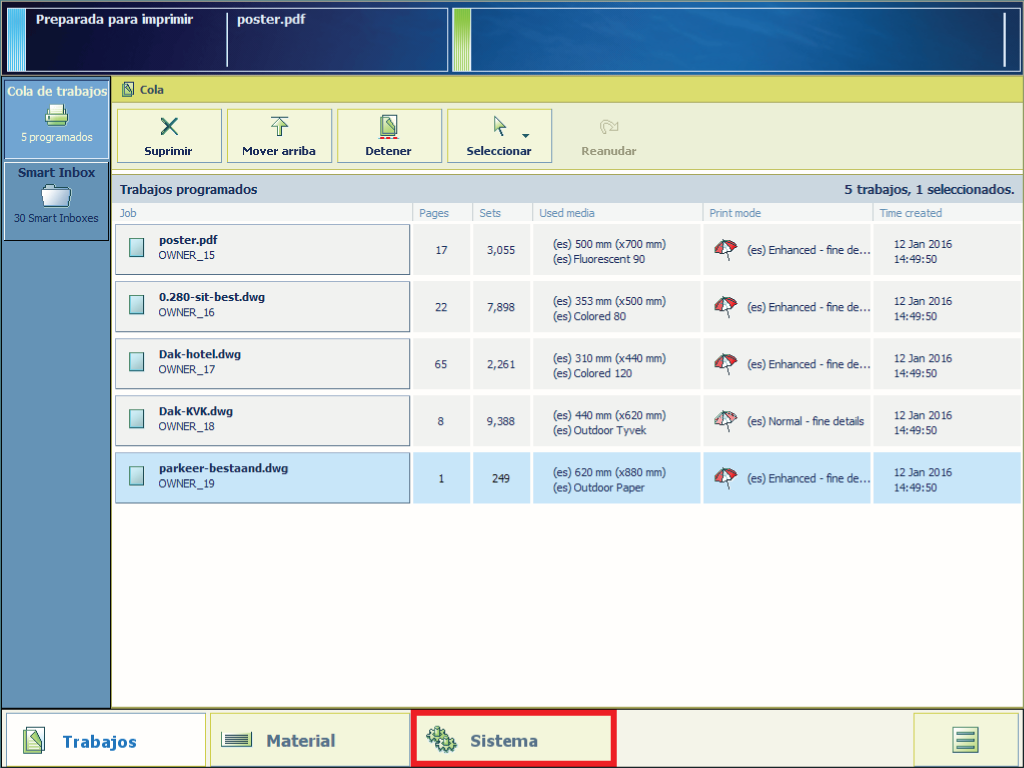
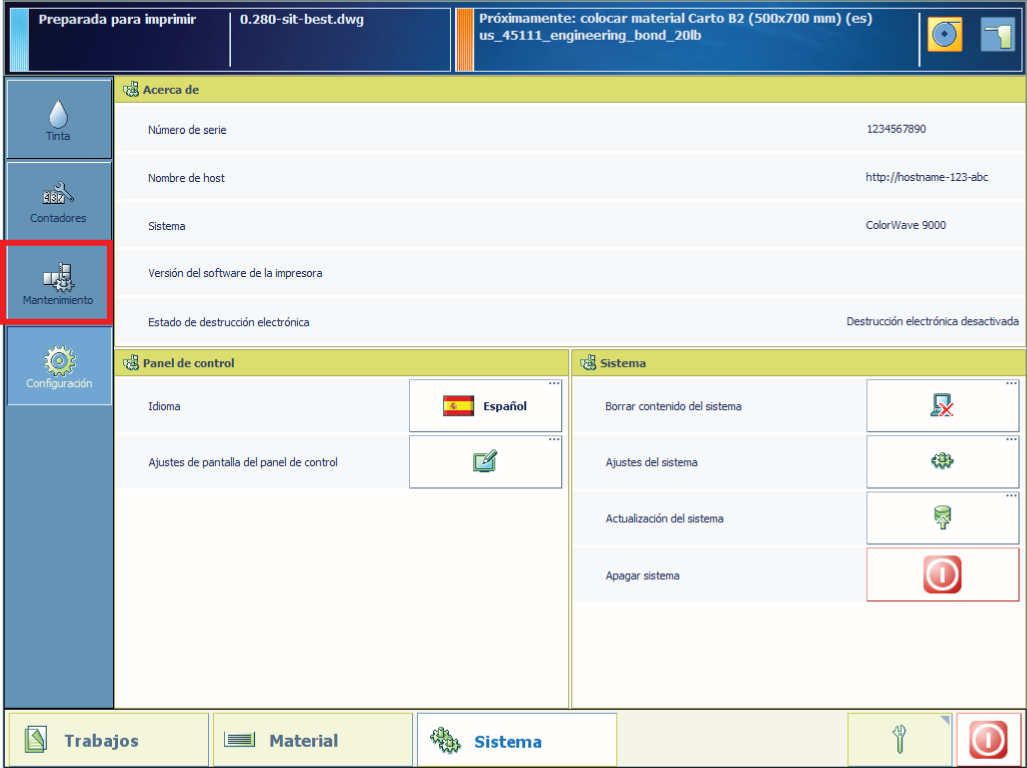
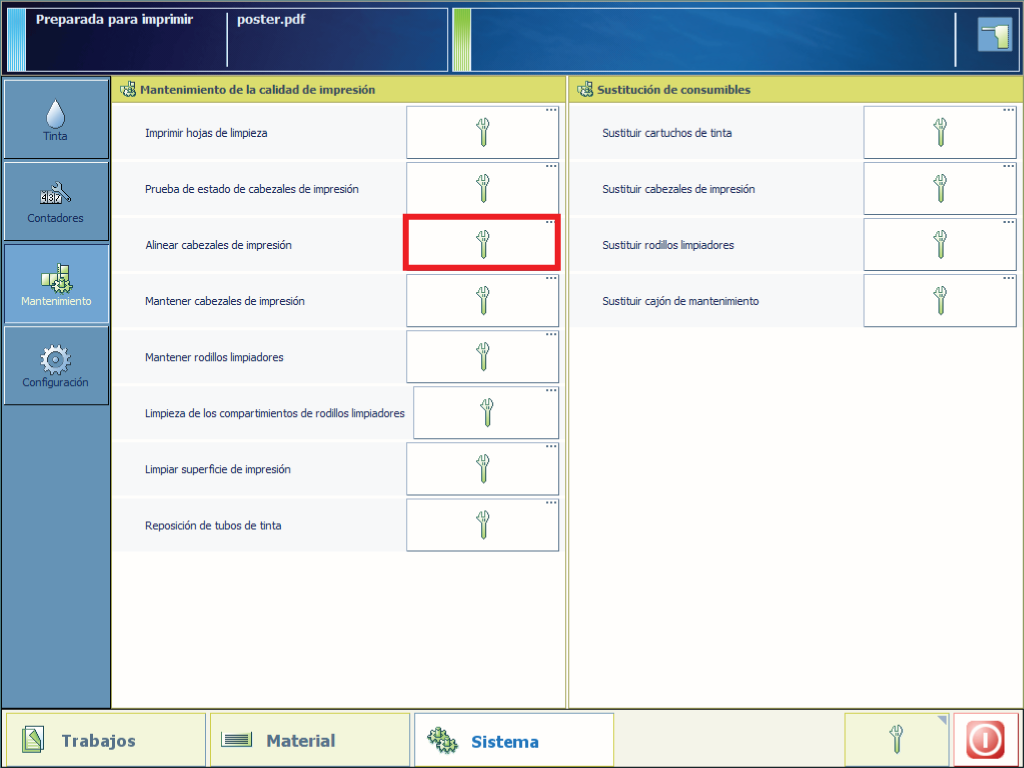
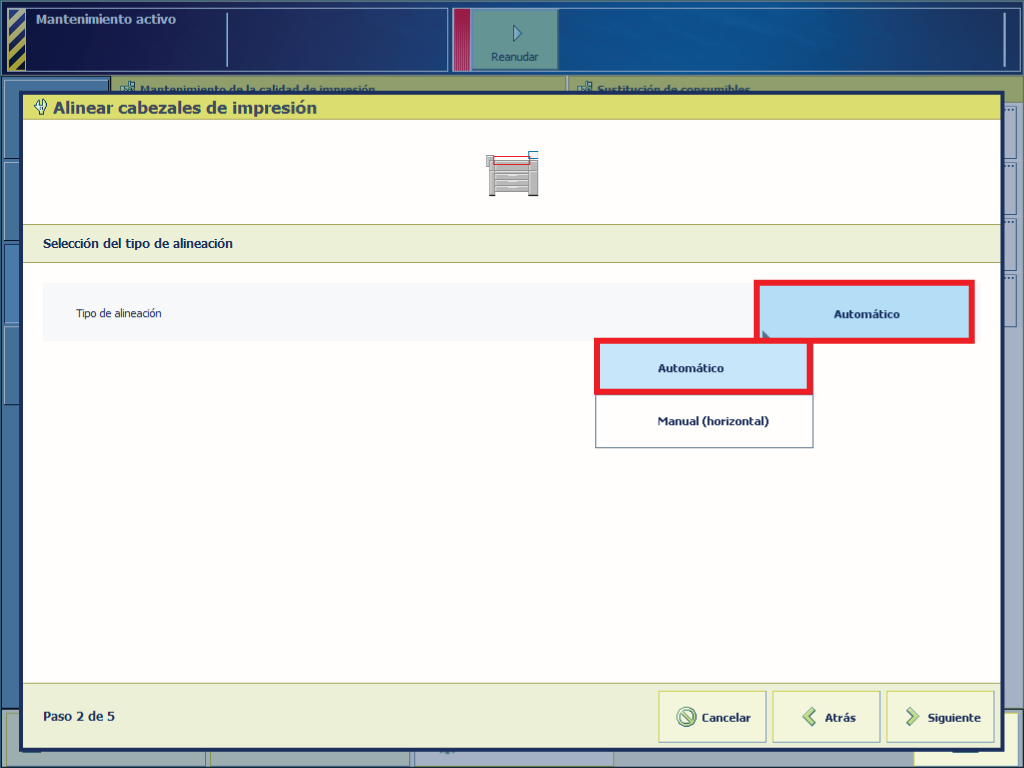
Se recomienda seleccionar el tipo de material utilizado cuando ocurrió el problema que intenta solucionar. La anchura de material mínima para alinear los cabezales de impresión es A0 (841 mm).
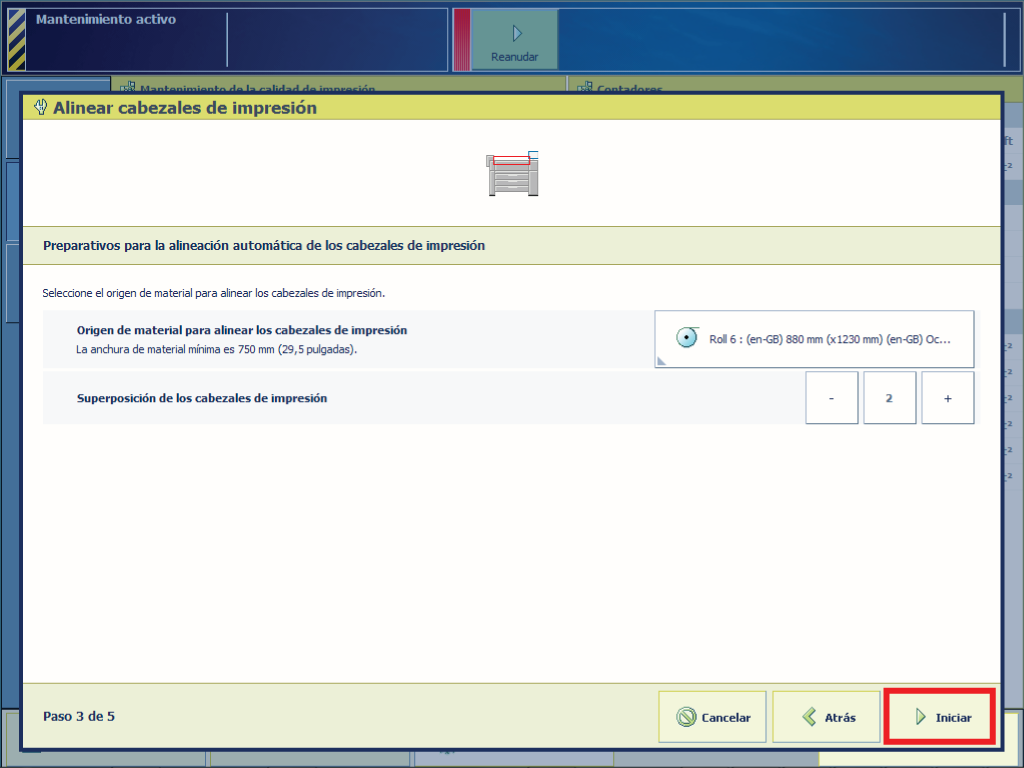
Si hace poco que ha instalado un cabezal de impresión nuevo y falla la alineación automática de los cabezales, efectúe el procedimiento de sustitución de cabezales para recolocar el cabezal nuevo.
Si falla la alineación de los cabezales, repita el procedimiento de alineación automática. Si vuelve a fallar la alineación de los cabezales, efectúe el procedimiento para solucionar fallos de alineación de los cabezales de impresión.